С тех пор, как Google Reader был отключен в Интернете, многие веб-сайты размножались, предлагая читателям Интернета RSS. Однако пользователям сложно привыкнуть к новым услугам. Что делать, если мы могли получать новости из RSS-каналов напрямую в Gmail в соответствующей папке?
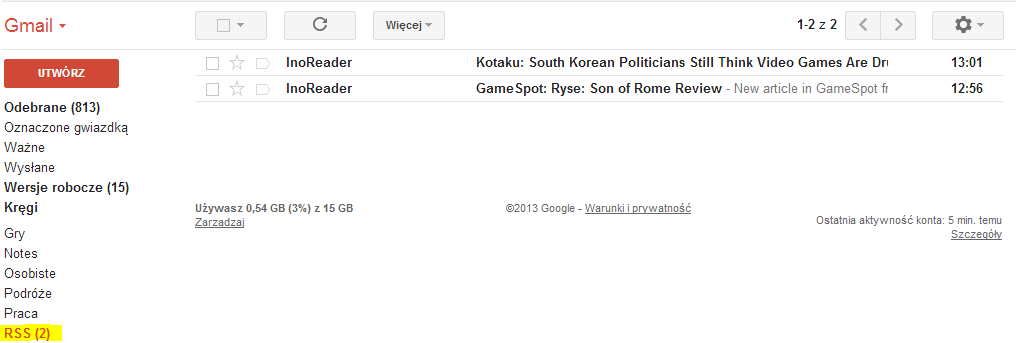
Мы проверяем электронную почту каждый день, и ничто не мешает нам использовать ее для получения новостей из RSS-каналов. Благодаря гибкости Gmail, фильтров и ярлыков мы можем получать Gmail из новостей из RSS-каналов и автоматически передавать их в соответствующую папку, не загромождая каталог с полученными сообщениями.
С чего начать?
Gmail является отличным сервисом, но чуда не бывает — это не клиент по умолчанию не имеет RSS и функцию сбора новостей, поэтому мы должны использовать внешнюю службу, которая будет собирать новости, а затем передать их на наш счет электронной почты. Такая услуга InoReader — читатель с возможностью отправки новых записей на электронную почту.
Шаг 1: Мы создаем учетную запись с InoReader и добавляем ваши подписки
Перейдите на сайт InoReader.com и создайте новую учетную запись. Поскольку мы будем использовать InoReader главным образом для отправки новых продуктов на нашу учетную запись электронной почты, стоит сразу же создать учетную запись в Google+ — это экономит нам время. Мы нажимаем на значок G + и принимаем условия.
Когда вы войдете в свою учетную запись InoReader, пришло время изменить свой язык на польский и добавить свои собственные подписки.
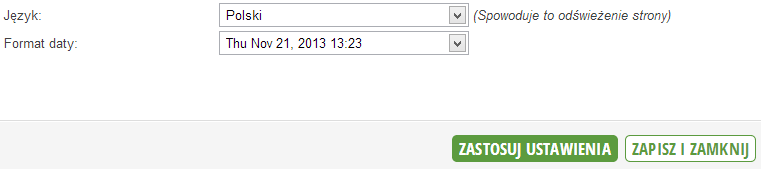
Нажмите в правом верхнем углу значка шестеренки — появится окно настроек. Перейдите на вкладку «Чтение», опустите вниз и измените «Язык» на «Польский», затем нажмите «Сохранить», Закрыть «. Сайт должен быть на польском языке — это поможет нам его настроить.
Теперь мы должны добавить вашу подписку на RSS — в верхнем левом углу, нажмите кнопку «Добавить подписку» и введите адрес или ключевое слово RSS, которое позволит вам искать подписки и добавлять их в наш профиль. Таким образом мы можем добавить любое количество подписей.
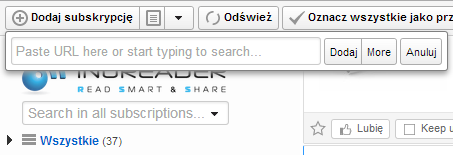
* Дополнительно * Если у нас уже есть подписки на другом сайте, мы можем экспортировать их в формат OPML (формат экспорта по умолчанию для подписки со всеми читателями RSS), а затем импортировать их в InoReader. Для этого вернитесь к настройкам с помощью значка шестеренки, выберите вкладку «Импорт / Экспорт» и укажите наш OPML-файл у другого читателя.
Шаг 2. Задайте пересылку записей из RSS на наш адрес электронной почты.
Как я уже упоминал InoReader, мы будем служить только как реле данных для Gmail. После того, как мы добавили ваши подписки к читателю, щелкните по значку с помощью звездочки, перейдите к опции и перейдите на вкладку «Подписки». Здесь будет отображаться список наших подписчиков.
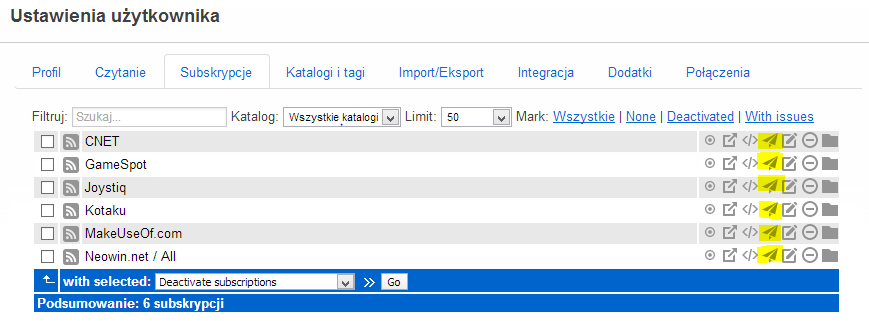
В каждой позиции есть кнопки с опциями справа. Нажмите на значок с бумажной плоскостью («Автоматическая загрузка на внешние сайты»), а затем в новом окне отметьте первое поле «Отправить новые статьи по электронной почте».
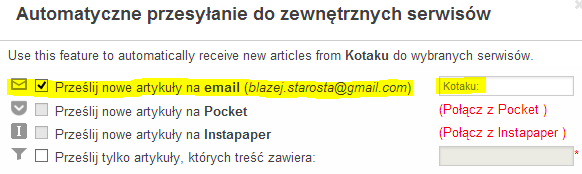
Прямо рядом с ним мы можем ввести префикс для темы сообщения. По умолчанию объектом сообщения является название новостей из RSS-канала, поэтому рекомендуется добавить все имя подписки в качестве префикса. Например, когда мы подписываемся на сайт Kotaku, мы можем установить «Kotaku:» в качестве префикса.
Мы подтверждаем настройки кнопкой «Сохранить» и повторяем для каждого канала, на который мы подписываемся. С этого момента каждая новость, которая появляется на подписанных каналах, будет автоматически отправлена на нашу почту в виде электронной почты.
Шаг 3: Установите Gmail соответственно
Последний шаг, чтобы установить Gmail таким образом, чтобы новости из RSS-каналы не отображаются в папке «Входящие» (быстро познакомил нас с невероятной путаницы), но автоматически архивируются и переехал в новую папку «RSS». Мы отправляемся в Gmail и заходим в нашу учетную запись электронной почты.
Сначала мы создадим новую папку (ярлык), в которой будут отображаться наши новости из RSS-каналов. На боковой панели слева (где есть папка «Входящие», «СПАМ» и т. Д.) Нажмите ссылку «Дополнительно», а внизу мы запустим опцию «Создать новую метку». Введите имя метки (папки), например, RSS, и подтвердите создание папки.
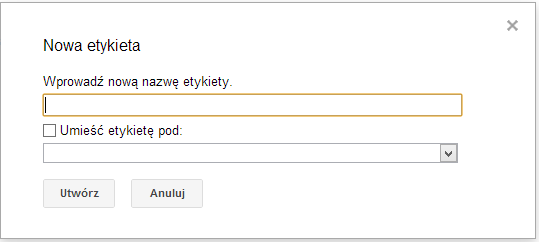
Как только у нас будет подготовленное место, в которое будут перенесены полученные записи, мы все равно должны установить соответствующие фильтры, чтобы это произошло. Для этого щелкните значок шестеренки в правой части и выберите «Настройки». В настройках Gmail перейдите на вкладку «Фильтры».
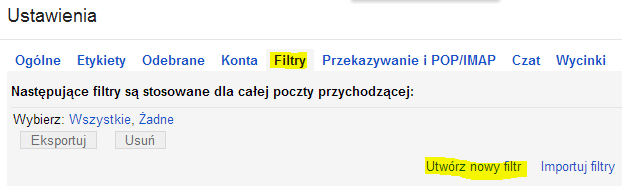
Чтобы создать новый фильтр, нажмите кнопку «Создать новый фильтр». Отобразится панель, в которой мы можем настроить параметры фильтра. На первом этапе мы выбираем, какой тип сообщения мы хотим «взять под микроскоп». Все сообщения от читателя InoReader поступают из учетной записи с адресом [email protected] — мы вводим этот адрес в поле «От».
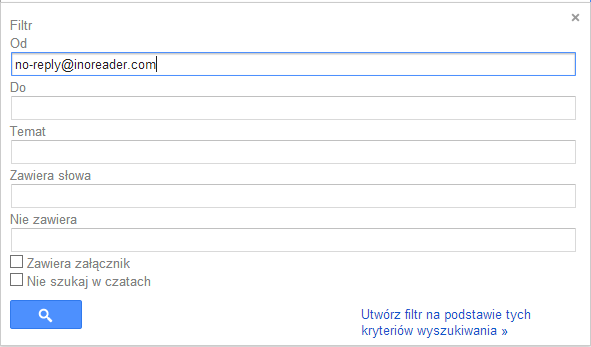
Затем в правом нижнем углу панели нажмите кнопку «Создать фильтр на основе этих критериев поиска». Теперь мы можем настроить, что должно случиться с сообщениями по указанному адресу. Установите флажок «Пропустить входящие (Архив)» и «Применить ярлыки». Мы разрабатываем список этикеток и выбираем созданный нами ярлык (в моем случае это ярлык «RSS»)
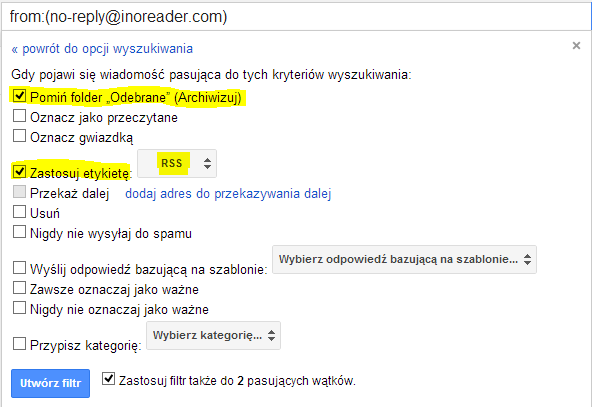
В конце концов, мы нажимаем кнопку «Создать фильтр», и она готова.
Теперь все записи из RSS-каналов будут автоматически отправляться на наш адрес электронной почты, и Gmail заберёт их, спрячет их в вашем почтовом ящике и сразу же переведет их на ярлык RSS.






